Daftar Isi
Pengertian Attributes Kombinasi
Attributes kombinasi sangat penting untuk di cantumkan dalam produk, karena ini juga akan menjadi daya tarik bagi pelanggan, karena pelanggan langsung di berikan detail dan farian produk yang dapat menjadi acuan untuk menentukan produk yang akan di beli. Karena pentingnya hal tersebut, kali ini Nusablog akan memberikan tutorial cara untuk mebuat attributes kombinasi online shop melalui CMS PrestaShop.
Langkah-langkah Menambahakan Attributes Kombinasi Online Shop CMS Prestashop
Berikut ini adalah langkah-langkah menambahakan Attributes Kombinasi Online Shop CMS Prestashop :
Pembuatan Attributes
- Masuk ke dalam dashboard admin prestashop.
- Pilih pilihan Catalog, lau klik Product Attributes.
- Setelah berada dalam halaman Product Attributes, klik Add new Attributes.
- Setelah kita di alihkan ke halaman Add New Attributes kita harus mengisi beberapa data tentang attributes yang ingin di tambahkan
- Name : Jenis Attributes yang ingin di tambahkan
- Public name : Istilah yang ingin di sampaikan ke pelanggan(bahasa yang di pahami banyak orang)
- URL : Saat modul Layered Navigation Block diaktifkan, Anda bisa mendapatkan URL yang lebih terperinci dengan memilih kata yang paling mewakili atribut ini. Secara default, PrestaShop menggunakan nama atribut, namun Anda dapat mengubah pengaturan itu menggunakan bidang ini.
- Meta title : Saat modul Layered Navigation Block diaktifkan, Anda bisa mendapatkan judul halaman yang lebih rinci dengan memilih kata yang paling mewakili atribut ini. Secara default, PrestaShop menggunakan nama atribut, namun Anda dapat mengubah pengaturan itu menggunakan bidang ini.
- Setelahnya Klik Save
Penambahan Nilai(Value) Pada Atributes.
Setelah kita membuat attributes baru selanjutnya kita harus menambahkan nilai yang ada pada attributes dengan cara:
- kembali ke halaman product attributes lalu klik pilhan Add new value.
- setelahnya kita akan diarahkan ke halaman add new value
- Di halaman add new value, kita harus mengisi beberapa tentang penambahan nilai pada attributes.
- Attributes group : Pilihan kategori attributes yang ingin di tambahkan nilai.
- Value : Nilai yang akan di tambahkan.
- URL : Saat modul Layered Navigation Block diaktifkan, Anda bisa mendapatkan URL yang lebih terperinci dengan memilih kata yang paling mewakili atribut ini. Secara default, PrestaShop menggunakan nama atribut, namun Anda dapat mengubah pengaturan itu menggunakan bidang ini.
- Meta title : Saat modul Layered Navigation Block diaktifkan, Anda bisa mendapatkan judul halaman yang lebih rinci dengan memilih kata yang paling mewakili atribut ini. Secara default, PrestaShop menggunakan nama atribut, namun Anda dapat mengubah pengaturan itu menggunakan bidang ini.
- Setelah mengisi beberapa data klik Save than add another value.
Setelah klik save than add another value, proses penambahan nilai(value) pada attributes selesai.
Penambahan Attributes Pada Produk
Setelah penambahan value pada attributes maka langkah selanjutnya adalah menambahkan attributes pada produk, dengan langkah – langkah sebagai berikut:
- Kembali ke dashboard admin lalu pilih menu Catolog, lalu klik menu Products.
- Klik produk yang ingin di tambahkan attributes.
- Dalam menu produk pilih Combinations.
- Klik New Combinations
- Masukan attributes kombinasi yang ingin di tambahkan.
- setelahnya klik Save
dengan demikian proses penambahan attributes kombinasi pada online shop sudah selesai. Demikian tips hari ini, semoga bermanfaat dan selamat mencoba.
#RAS

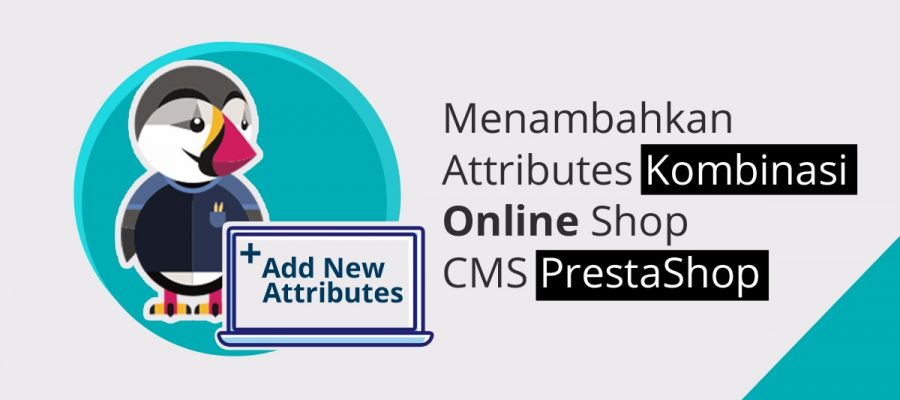
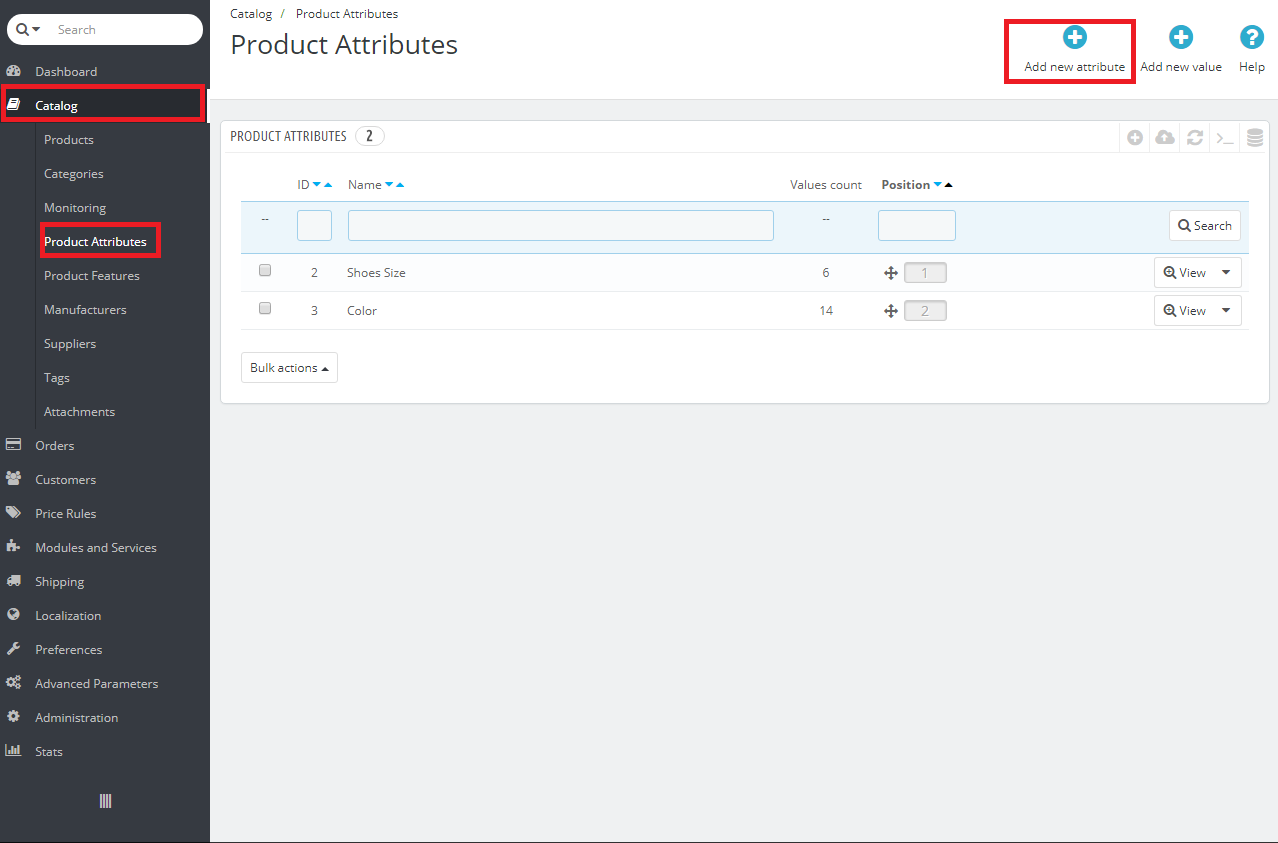
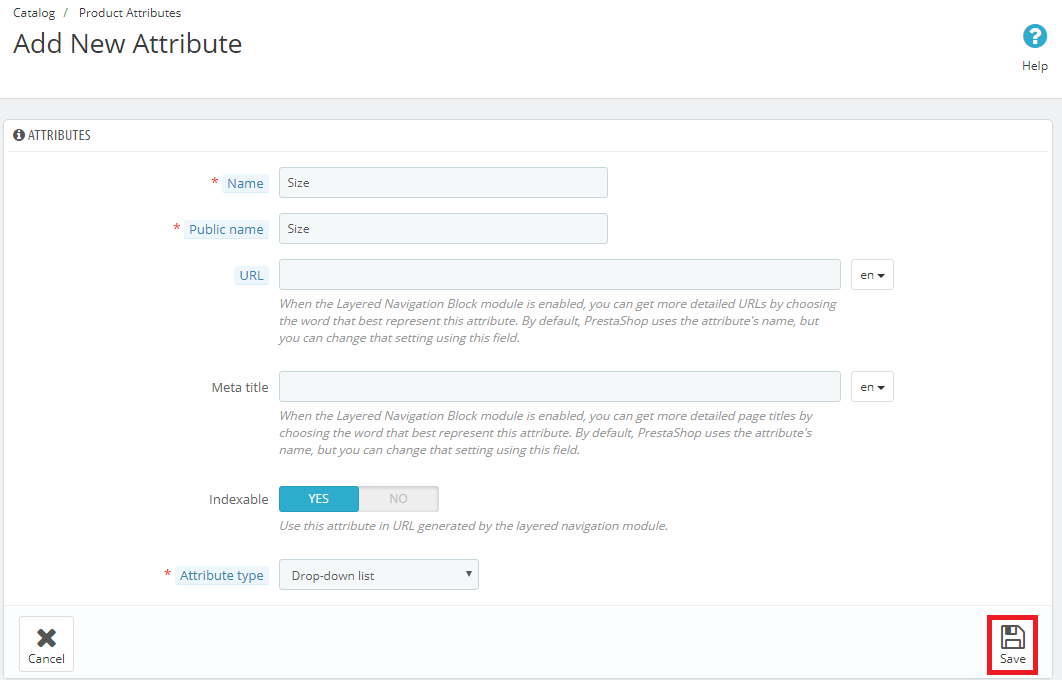

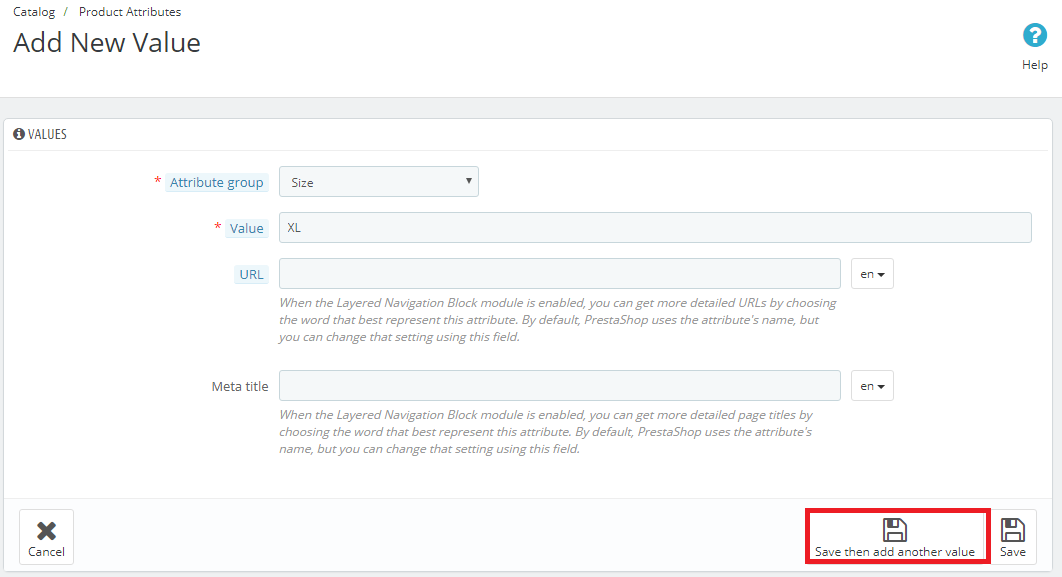

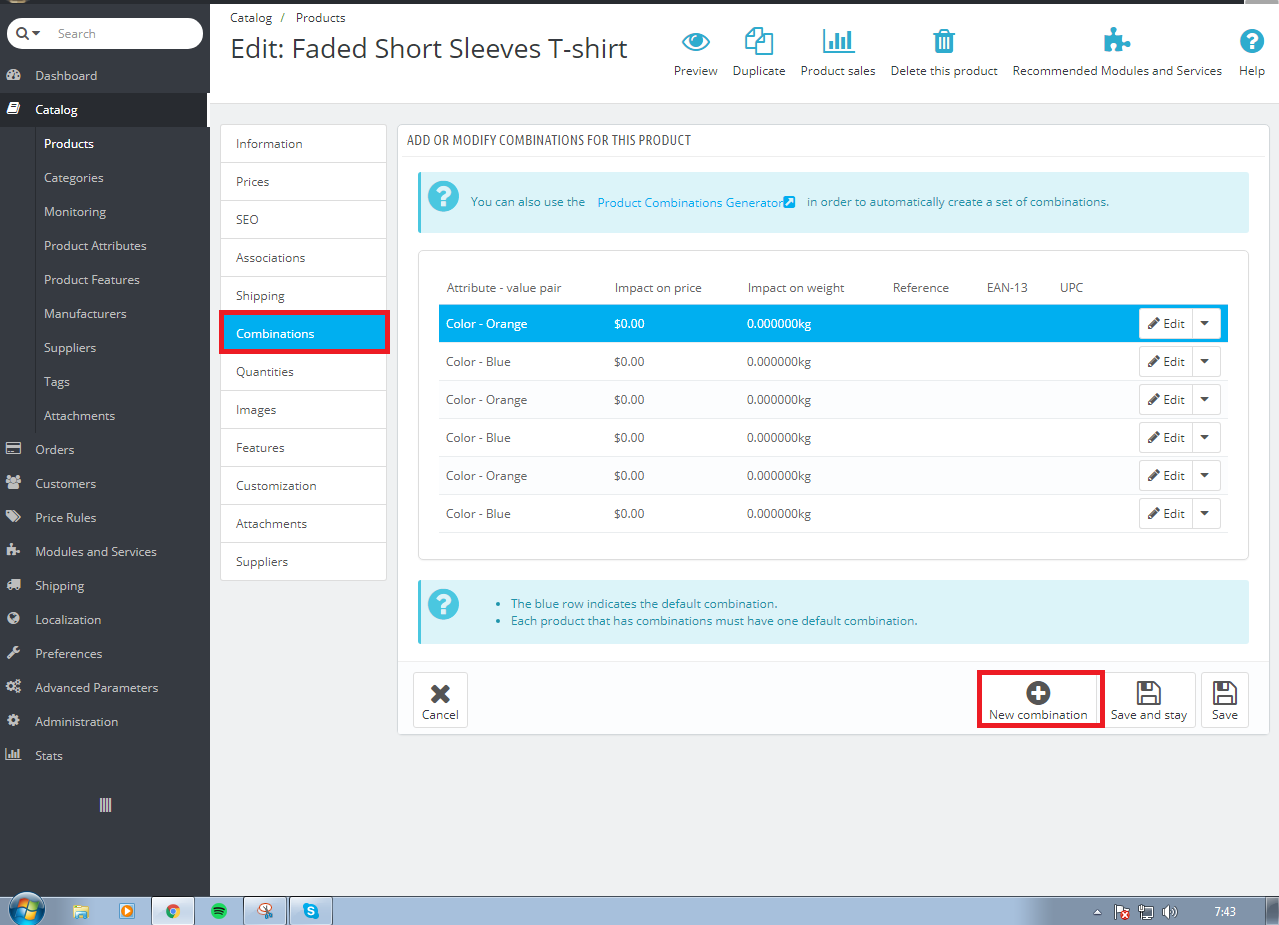
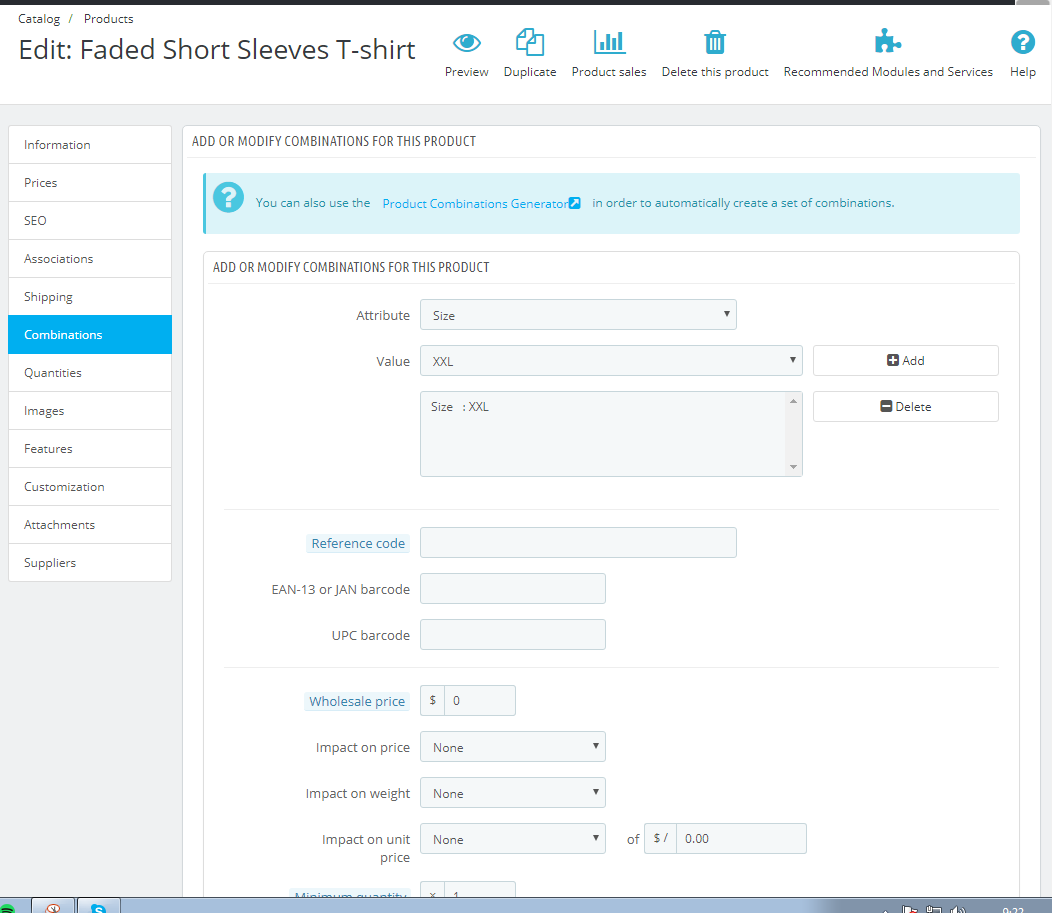
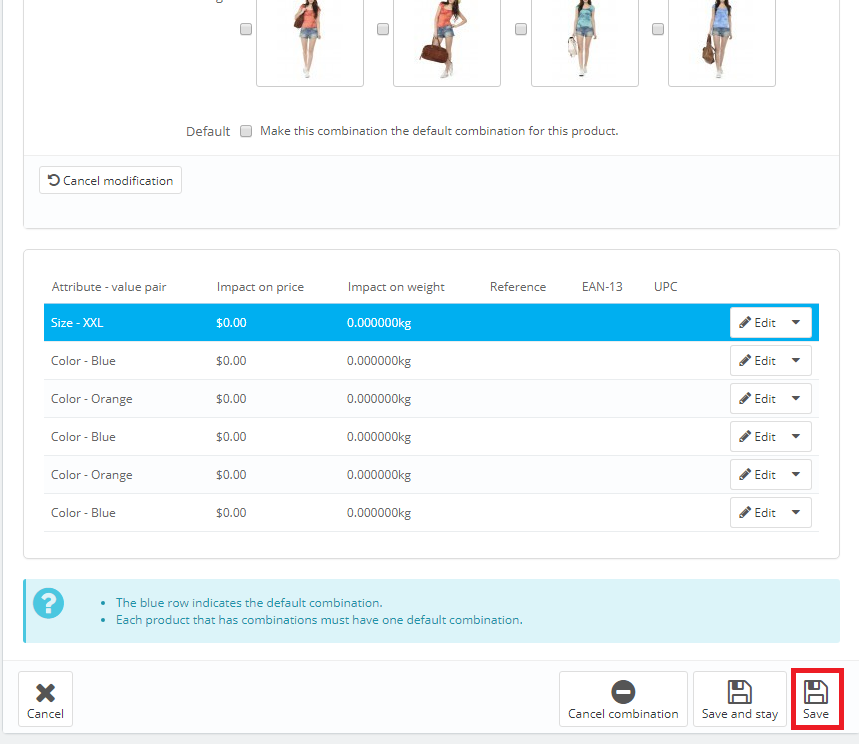
informasinya sangat bermanfaat terimakasih sudah berbagi